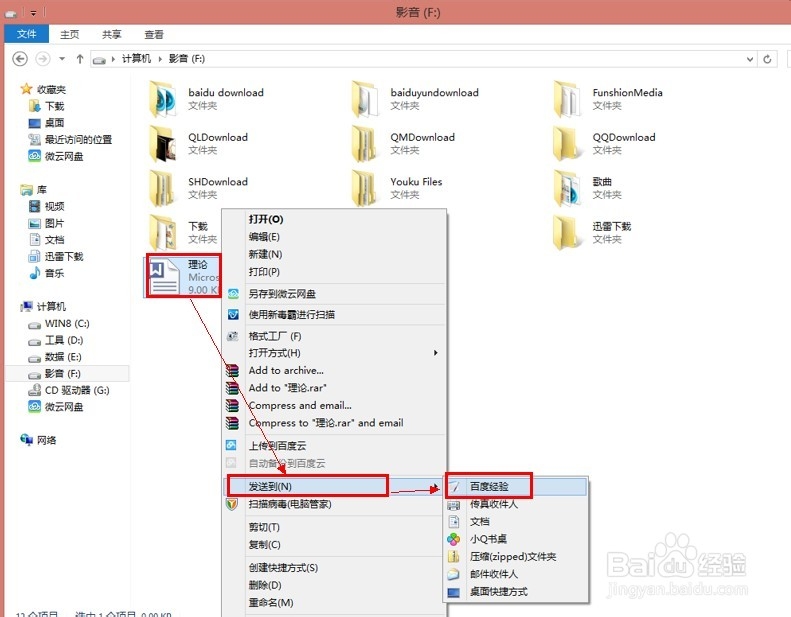1、打开“计算机”或“资源管理器”。
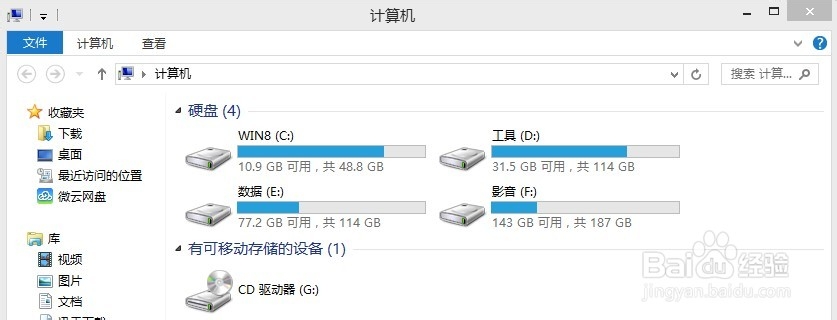
2、在地址栏中输入“shell:sendto”后回车。
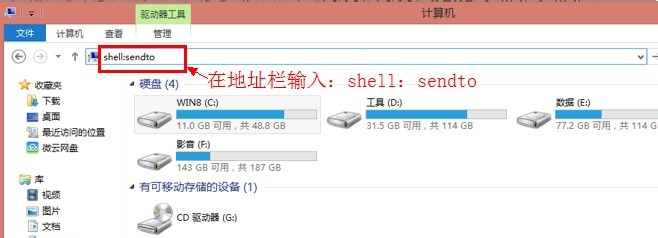
3、打开如下路径C:\Users\fly\AppData\Roaming\Microsoft\Windows\SendTo,该路径中的“fly”为系统当前用户(这个可以通过“任务管理器”中“用户”标签查看,注意这里用户名并非就是系统登录用户名)。
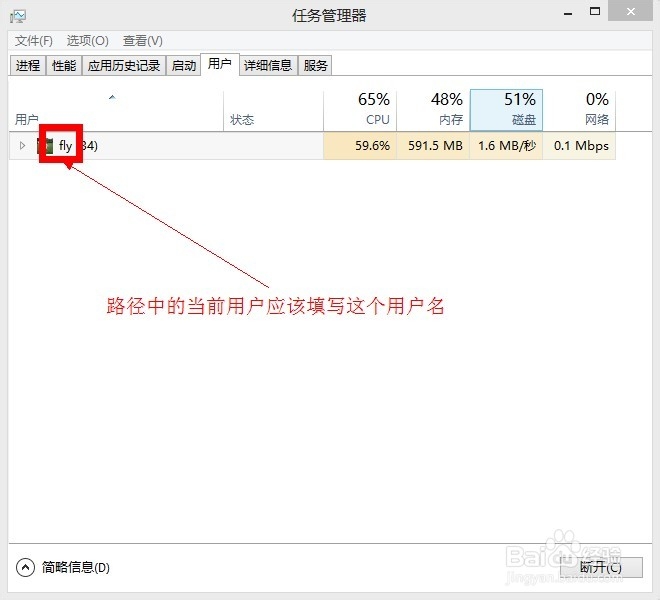
4、上述路径也可以自己一步一步打开。注意操作之前需要进行以下操作:打开“计算机”或者打开“资源管理器”,点击菜单栏中的“查看”,在“显示/隐藏”组中把勾选“隐藏的项目”(如下图所示)。之所以这样做是因为路径中的“AppData”文件夹是隐藏的。
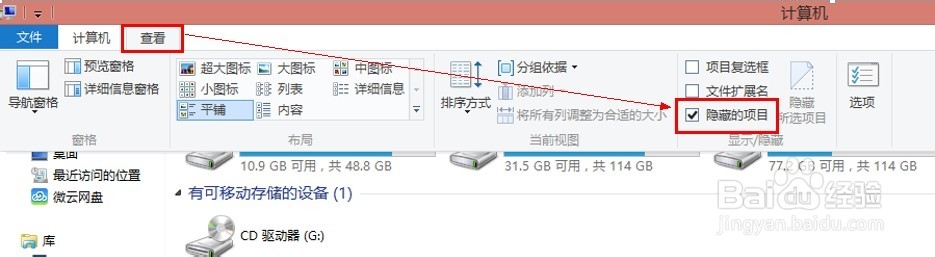
5、在“SendTo”文件夹下,右击选择“新建”,然后点击“快捷方式”(如下图所示)。
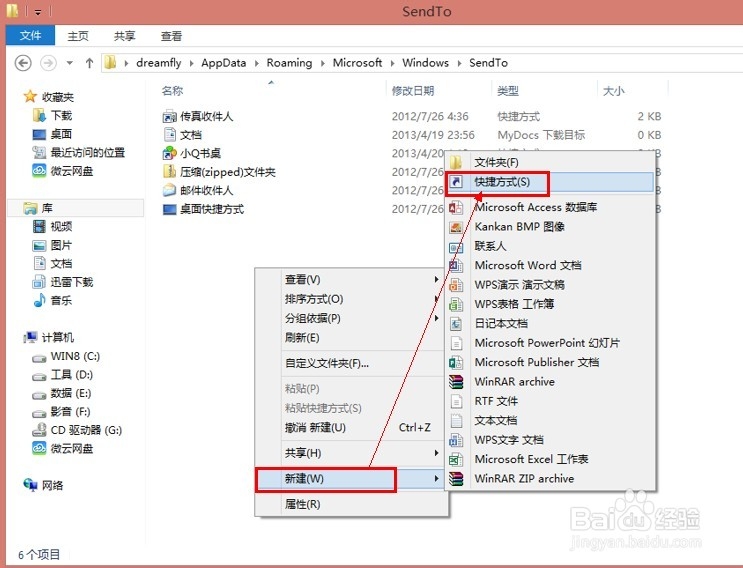
6、在弹出的“创建快捷方式”对话框中,点击“浏览”,选择好位置后,然后点击“下一步”。

7、键入快捷方式的名称,直接点击完成即可。
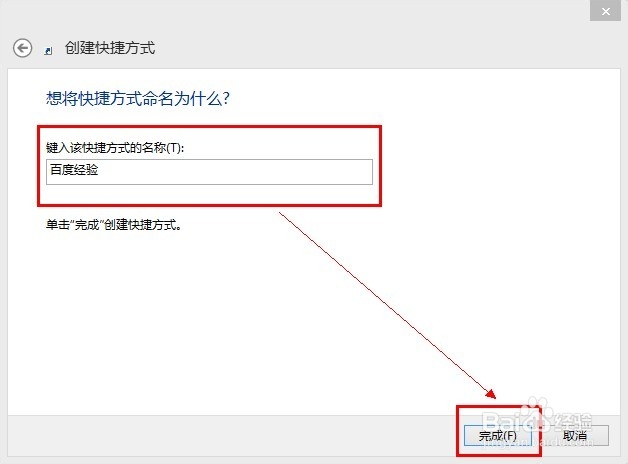
8、现在“SendTo”文件夹下就有了该快捷方式。
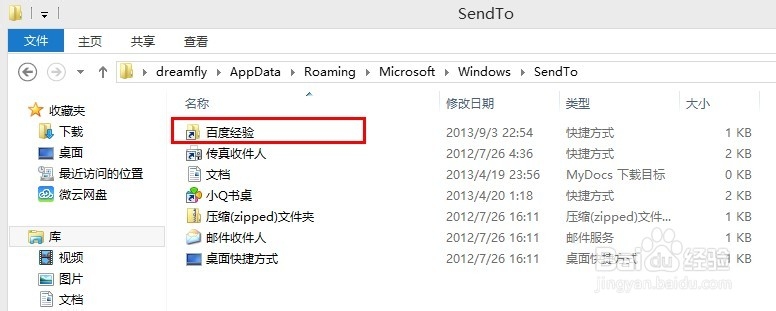
9、为了更个性化可以操作此步骤:在该快捷方式上,右击选择“属性”,打开属性对话框,点击更改图标后点击“确定”。
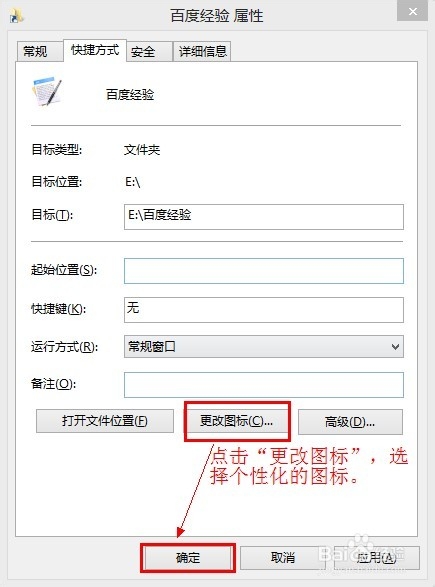
10、现在大功告成,看看效果吧(如下图所示),选中文件或文件夹,右击选择“发送到”,然后选择刚才建立的“百度经验”。